مشکل وصل نشدن به وای فای در اندروید یکی از مشکلات خسته کننده ای است که ممکن است برای هر کسی به وجود بیاید. این مشکل نیز معمولا در بدترین زمان ممکن رخ می دهد. اگر شما هم مشکل وصل نشدن گوشی اندروید به وای فای را دارید، تا انتهای مقاله با ما همراه باشید تا تمامی دلایل احتمالی و نحوه رفع آن ها در مدل های اندرویدی مانند گوشی سامسونگ را به شما آموزش دهیم. این مشکل ممکن است برای هر کسی رخ دهد اما نگران نباشید! در صورتی که این مقاله را بخوانید می توانید در هر شرایطی مشکل وصل نشدن به وای فای در اندروید را رفع کنید.
بررسی تنظیمات اتصال
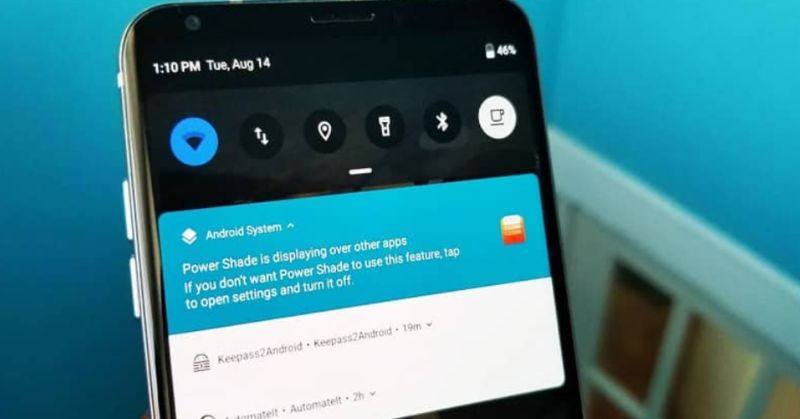
در صورتی که با مشکل وصل نشدن به وای فای در اندروید مواجه هستید، باید قبل از هر چیزی تنظیمات اتصال گوشی خودتان را بررسی کنید و مطمئن شوید که وای فای گوشی روشن است. ممکن است فراموش کرده باشید وای فای را روشن کنید و یا به صورت اتفاقی دستتان خورده باشد و وای فای خاموش شده باشد. خوشبختانه رفع این مشکل هم خیلی ساده است و فقط کافیست که نوتیفیکیشن بار بالای صفحه را به سمت پایین بکشید و مطمئن شوید که آیکون وای فای روشن است. همچنین می توانید با مراجعه به تنظیمات گوشی، تنظیمات Wireless And Network را باز کنید و مطمئن شوید که وای فای گوشی روشن است.
یکی دیگر از تنظیماتی که برای رفع مشکل وصل نشدن گوشی اندروید به وای فای باید چک کنید، حالت پرواز (Airplane Mode) است. در صورتی که این قابلیت فعال باشد، وای فای گوشی نیز به همراه دیگر قابلیت های ارتباطی آن غیرفعال خواهد شد و شما نمی توانید به اینترنت وصل شوید. این تنظیمات از طریق بخش نوتیفیکیشن ها و هم از طریق تنظیمات Wireless And Network قابل دسترسی است. در صورتی که حالت هواپیما خاموش باشد و وای فای هم روشن باشد اما باز هم با مشکل وصل نشدن به وای فای در اندروید مواجه هستید، به بخش بعدی مراجعه کنید.
بررسی اسم و پسورد مودم در صورت بروز مشکل وصل نشدن گوشی اندروید به وای فای
یکی از دلایلی که ممکن است با مشکل وصل نشدن به وای فای در اندروید مواجه شوید، ممکن است این باشد که می خواهید به یک شبکه دیگر وصل شوید. برخی اوقات که اسم مودم همسایه ها با اسم مودم شما شبیه باشد ممکن است این اتفاق رخ دهد و حتی برخی مواقع هم ممکن است دو مودم اسم مشابه ای داشته باشند. معمولا با بررسی قسمت پشت یا زیر مودم می توانید اسم آن را پیدا کنید. البته این روش فقط زمانی کاربرد دارد که اسم مودم را تغییر نداده باشید. در این مواقع یک برچسب کوچک زیر مودم قرار دارد که اطلاعات مورد نیاز شما بر روی آن نوشته شده است.
در صورتی که مطمئن شدید به شبکه مناسبی وصل شده اید، قدم بعدی این است که پسورد وای فای را هم دوباره چک کنید تا مطمئن شوید که از پسورد مناسب برای آن استفاده می کنید. در صورتی که پسورد را تغییر نداده باشید، این پسورد هم بر روی همان استیکر قبلی قابل مشاهده است و از طریق آن میتوانید مشکل وصل نشدن به وای فای در اندروید را حل کنید. این پسورد را دوباره وارد کنید و ببینید که مشکل وصل نشدن گوشی اندروید به وای فای حل خواهد شد یا نه. البته برخی اوقات ممکن است پسورد را در زمان تنظیم مودم تغییر داده باشید. در این شرایط باید از پسورد جدید استفاده کنید و پسورد حک شده روی برچسب پشت مودم قابل استفاده نخواهد بود.
خاموش روشن کردن مودم و گوشی
مشکل وصل نشدن به وای فای در اندروید خیلی از مواقع می تواند فقط با خاموش روشن کردن مودم درست شود. خیلی از اوقات دلیل این مشکل مودم شما است و رفع آن نیز خیلی راحت است. فقط کافی است که مودم را از برق بکشید و پس از ۳۰ ثانیه دوباره آن را به برق بزنید. پس از اینکه مودم را دوباره به برق زدید، باید حدودا یک تا دو دقیقه صبر کنید تا دوباره مودم روشن شود. زمانی که مودم دوباره به صورت کامل راه اندازی شد، تلاش کنید که دوباره به آن وصل شوید. ممکن است مشکل وصل نشدن به وای فای در اندروید رفع شده باشد و بتوانید به سادگی گوشی سامسونگ خودتان را به وای فای وصل کنید.
در غیر این صورت باید گوشی خودتان را هم خاموش روشن کنید. خاموش روشن کردن گوشی هم خیلی از مواقع می تواند خیلی از مشکلات مربوط به گوشی های هوشمند را به سادگی برطرف کند و انجام آن هم کمتر از یک دقیقه زمان می برد. فقط کافیست کلید پاور را چند ثانیه نگه دارید و روی گزینه restart کلیک کنید. چند ثانیه صبر کنید تا گوشی دوباره روشن شود. سپس بررسی کنید و ببینید که آیا مشکل وصل نشدن به وای فای در اندروید رفع شده است یا خیر. در صورتی که مشکل هنوز هم وجود داشت به سراغ مرحله بعدی بروید.
پاک کردن شبکه و اتصال دوباره برای رفع مشکل وصل نشدن گوشی اندروید به وای فای
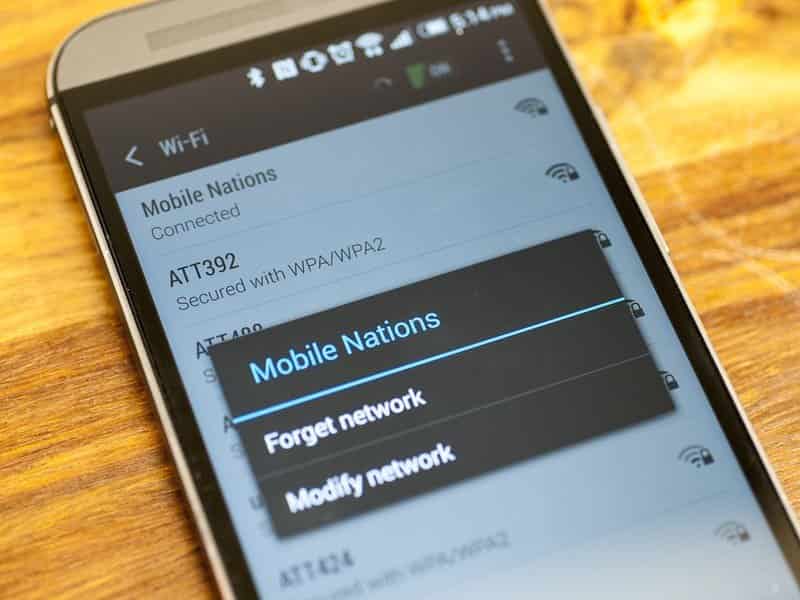
راه حل بعدی برای حل مشکل وصل نشدن به وای فای در اندروید و وصل نشدن گوشی شیائومی به وای فای این است که اطلاعات مربوط به شبکه وای فای را با استفاده از گزینه «فراموش کردن» پاک کنید و این اطلاعات را دوباره به صورت دستی وارد کنید. برای انجام این کار، منوی تنظیمات را باز کنید، گزینه وای فای را انتخاب نمایید و سپس شبکه وای فای مورد نظر خودتان را پیدا کنید. با کلیک کردن روی آن یک پنجره پاپ آپ روی صفحه باز می شود که یکی از گزینه های آن «فراموش کردن» است. این گزینه را لمس کنید تا اطلاعات اتصال پاک شود. سپس دوباره با همان پسورد قبلی به شبکه مورد نظر خودتان وصل شوید. همانطور که در بخش های قبل گفتیم این پسورد در صورتی که تغییر نکرده باشد، روی یک برچسب کوچک که زیر مودم قرار گرفته است، قابل مشاهده می باشد. توجه داشته باشید که پسورد به حروف کوچک و بزرگ حساس است و در صورتی که این موضوع را رعایت نکنید، پسورد را قبول نخواهد کرد و مشکل وصل نشدن به وای فای در اندروید حل نخواهد شد.
گوشی خودتان را ریست فکتوری کنید

این آخرین گزینه ای است که باید به سراغ آن بروید اما در صورتی که شبکه وای فای را با گوشی های دیگر هم امتحان کرده اید و مشکل وصل نشدن گوشی اندروید به وای فای در آن ها وجود نداشت، ممکن است مشکل از گوشی شما باشد. در این شرایط با ریست فکتوری می توانید به احتمال زیاد مشکل را برطرف کنید. ریست فکتوری تمامی باگ های نرم افزاری که ممکن است باعث بروز مشکل وصل نشدن به وای فای در اندروید شده باشند را از بین می برد. انجام این کار خیلی ساده است و خیلی هم زمان نمی برد اما تمامی فایل های شما از جمله عکس، نرم افزار، اسناد و ... را پاک می کند. به همین خاطر قبل از ریست فکتوری مطمئن شوید که از این اطلاعات بکاپ دارید.
ساده ترین روش برای انجام ریست فکتوری از طریق تنظیمات خود گوشی است. فقط کافی است از طریق منوی تنظیمات به بخش Backup And Reset مراجعه کنید. اسم این بخش بسته به برند و مدل گوشی شما ممکن است کمی متفاوت تر باشد. پس از مراجعه به بخش Backup And Reset گزینه Factory Reset را انتخاب کنید تا تمامی اطلاعات نرم افزاری گوشی شما پاک شود. این کار چند دقیقه زمان می برد و پس از آن نیز گوشی ریستارت خواهد شد. پس از روشن شدن دوباره گوشی، باید تمامی مراحل تنظیمات اولیه را طی کنید. پس از انجام تنظیمات، وای فای را روشن کنید، شبکه مورد نظر خودتان را انتخاب نمایید و دوباره سعی کنید به آن وصل شوید. به احتمال زیاد این بار مشکل وصل نشدن به وای فای در اندروید به صورت کامل برطرف خواهد شد و دوباره می توانید به راحتی به اینترنت وصل شوید.
از یک فرد حرفه ای کمک بگیرید
در صورتی که هیچ کدام از راه حل های بالا برای رفع مشکل وصل نشدن به وای فای در اندروید نتوانستند به شما کمک کنند، ممکن است مشکل کمی جدی تر از چیزی باشد که به نظر می رسد و دلیل این موضوع مشکلات سخت افزاری باشد. بهترین راه حل این است که تلاش کنید یک گوشی دیگر را به شبکه وای فای مورد نظر وصل کنید و ببینید که مشکلات هنوز هم وجود دارند یا خیر؟ در صورتی که گوشی دیگری هم نتوانست به وای فای وصل شود، به احتمال زیاد مشکل از مودم شما است. در این شرایط فقط کافی است با بخش پشتیبانی شرکت خدمات دهنده اینترنت خودتان تماس بگیرید تا راه حل های لازم را در اختیار شما قرار دهد.
با این وجود اگر گوشی های دیگر بتوانند به وای فای خانه شما وصل شوند و مشکل وصل نشدن به وای فای در اندروید فقط مختص گوشی خودتان باشد، می توان گفت که بدون شک ایراد از گوشی است. البته برخی اوقات هم ممکن است بعضی از روترها با مدل های خاصی از گوشی ها سازگاری نداشته باشند. در این شرایط تعویض مودم نیز ممکن است یکی از راه حل های شما باشد. می توانید این موضوع را هم با اتصال گوشی خودتان به یک مودم دیگر امتحان کنید. در صورتی که گوشی نتواند به مودم های دیگر وصل شود، بدون شک مشکل از سخت افزار گوشی شما است و باید آن را به یک تعمیرکار مجرب بسپارید تا مشکل وصل نشدن به وای فای در اندروید را برای شما رفع کند. همچنین در صورتی که نمی خواهید گوشی خودتان را به دست تعمیرکار بسپارید می توانید فقط از اینترنت سیم کار خودتان برای اتصال به اینترنت استفاده کنید یا گوشی خودتان را به صورت کامل تعویض کنید.
سخن نهایی
مشکل وصل نشدن به وای فای در اندروید یکی از مشکلات خسته کننده ای است که ممکن است برای هر کسی رخ دهد. در این مقاله ما تمامی دلایل احتمالی بروز این مشکل و روش های مختلفی که می توانید از طریق آن ها مشکل پیش آمده را برطرف کنید بررسی کرده ایم. در صورتی که مشکل هنوز هم وجود دارد و نمی توانید آن را برطرف کنید، از طریق بخش نظرات همین مطلب با ما در ارتباط باشید. کارشناسان ما در اسرع وقت به شما پاسخ خواهند داد و تمامی اطلاعات لازم برای رفع مشکل وصل نشدن گوشی اندروید به وای فای را در اختیار شما قرار خواهند داد تا بتوانید به سادگی این مشکل را برطرف کنید.

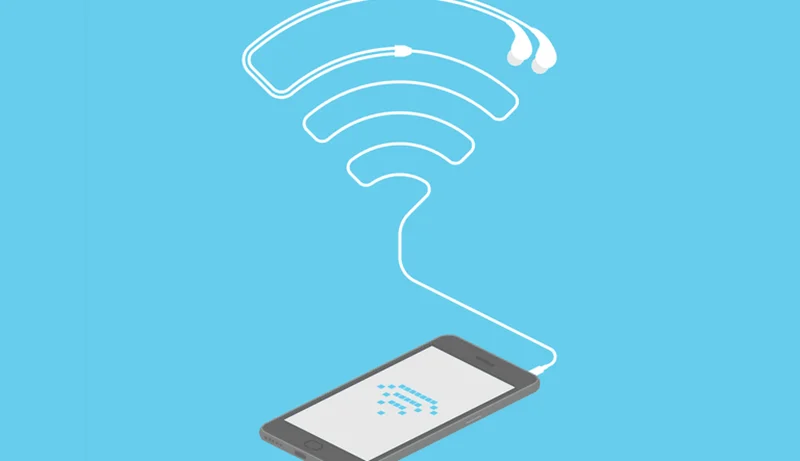




دیدگاه خود را بنویسید